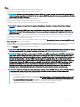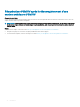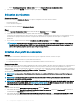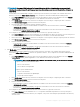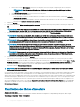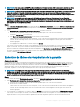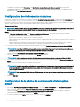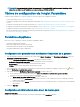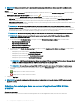Install Guide
Table Of Contents
- OpenManage Integration for VMware vCenter version 4.3 Guide d'installation du client Web
- Introduction
- Gestion des licences d'OpenManage Integration for VMware vCenter
- Remarques importantes à titre de référence
- La configuration matérielle requise
- Configuration logicielle requise
- Informations sur les ports
- Liste de contrôle des prérequis
- Installation, configuration et mise à niveau d'OMIVV
- Téléchargement d'OpenManage Integration for VMware vCenter
- Déploiement de l'OVF OMIVV à l’aide du client Web vSphere
- Génération d'une requête de signature de certificat
- Chargement d'un certificat HTTPS
- Enregistrement d'un vCenter Server par un utilisateur non-administrateur
- Enregistrement d'OpenManage Integration for VMware vCenter et importation du fichier de licence
- Mise à niveau des vCenter enregistrés
- Vérification de l'installation
- Mise à jour de l'appliance virtuelle et de l'emplacement de son référentiel
- Mise à niveau d'OMIVV d'une version existante vers la version actuelle
- Mise à jour de l'appliance via des sauvegardes et restaurations
- Récupération d'OMIVV après le désenregistrement d'une version antérieure d'OMIVV
- Configuration d'appliance pour VMware vCenter
- Tâches de configuration via l'Assistant Configuration
- Affichage de la boîte de dialogue de bienvenue de l'Assistant Configuration
- Sélection de vCenters
- Création d'un profil de connexion
- Planification des tâches d'inventaire
- Exécution de tâches de récupération de la garantie
- Configuration des événements et alarmes
- Configuration de la chaîne de communauté d'interruption SNMP
- Tâches de configuration via l'onglet Paramètres
- Création d'un profil de châssis
- Tâches de configuration via l'Assistant Configuration
- Accès aux documents à partir du site de support Dell EMC
- Documentation connexe
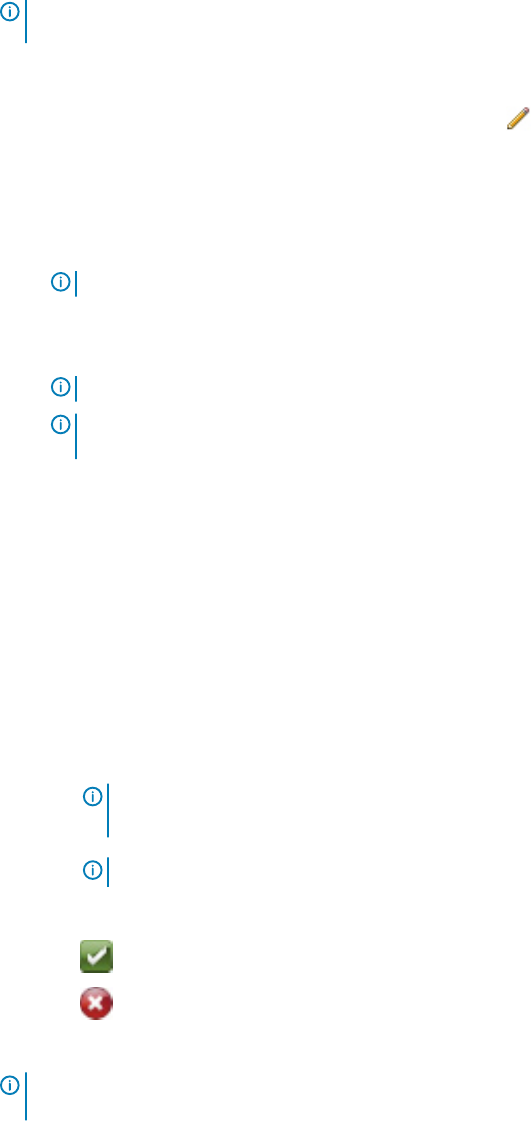
REMARQUE : Vous pouvez mettre à jour le micrologiciel uniquement pour les hôtes et clusters non vSAN en utilisant cette
logithèque.
Étapes
1
Dans l'onglet Gérer > Paramètres d'OpenManage Integration for VMware vCenter, sous Paramètres d'appliance à droite de l'option
Référentiel de mise à jour du micrologiciel, cliquez sur l'icône .
2 Dans la boîte de dialogue Référentiel de mise à jour du micrologiciel, sélectionnez une des options suivantes :
• Dell Online : la logithèque par défaut des mises à jour du micrologiciel est dénie sur Dell Online (https://downloads.dell.com).
OMIVV télécharge la mise à jour du micrologiciel sélectionné à partir de la logithèque Dell et met à jour les hôtes gérés.
• Dell en ligne personnalisée : OMIVV télécharge les mises à jour de micrologiciel sélectionnées à partir de Dell Custom Online, et les
applique aux hôtes gérés si nécessaire.
REMARQUE : En fonction des paramètres réseau, activez les paramètres de proxy si le réseau a besoin d'un proxy.
• Dossier de réseau partagé : vous pouvez conserver un référentiel local du micrologiciel dans un partage réseau CIFS ou NFS. Ce
référentiel peut soit servir de dépôt pour Server Update Utility (SUU) que Dell utilise pour proposer des mises à jour périodiques ou
de référentiel personnalisé créé à l’aide de DRM. Ce partage réseau doit être accessible par OMIVV.
REMARQUE : Si vous utilisez le partage CIFS, les mots de passe de référentiel ne peuvent pas dépasser 31 caractères.
REMARQUE : Assurez-vous que vous utilisez la version la plus récente de Dell EMC Repository Manager (DRM)
version (3.0 ) et versions ultérieures.
a Si vous sélectionnez Dell Custom Online, renseignez le champ Chemin du catalogue en ligne dans le format suivant :
• http://partage/nomdechier.xml.gz
• http://partage/nomdechier.gz
• https://partage/nomdechier.xml.gz
• https://partage/nomdechier.gz
b Si vous sélectionnez Dossier de réseau partagé, renseignez le champ Emplacement du chier de catalogue en respectant le
format suivant :
• Partage NFS pour le chier XML : host:/share/lename.xml
• Partage NFS pour le chier gz : host:/share/lename.gz
• Partage CIFS pour le chier XML : \\host\share\lename.xml
• Partage CIFS pour le chier gz : \\host\share\lename.gz
REMARQUE
: OMIVV prend uniquement en charge les partages CIFS des versions 1.0 et 2.0 de Server Message Block
(SMB). Dell EMC recommande d'utiliser SMB version 2.0 basé sur les partages CIFS.
REMARQUE : Si vous utilisez un partage CIFS, OMIVV vous invite à entrer le nom d'utilisateur et le mot de passe.
c Pour valider l'emplacement du chier de catalogue donné, cliquez sur Démarrer le test. Cette validation est obligatoire pour
continuer.
: indique que le test de la connexion a réussi.
: indique que le test de la connexion a échoué.
3 Cliquez sur Appliquer.
REMARQUE
: La lecture du catalogue à partir de la source et la mise à jour de la base de données OMIVV peuvent prendre
jusqu'à 10 minutes.
Création d'un catalogue dans un serveur d'applications DRM à l'aide
d'OMIVV
À propos de cette tâche
Cette section décrit le processus de création d'un catalogue dans un serveur d'applications DRM, versions 3.0 et ultérieures.
40
Conguration d'appliance pour VMware vCenter